Ежедневный совет: как изменить стиль предупреждений в Центре уведомлений iPhone или iPad
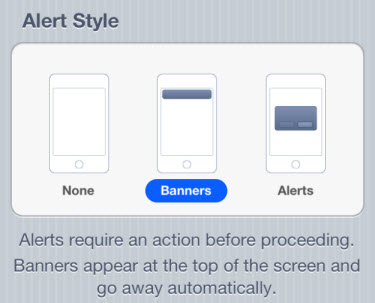
Вы новичок в iPhone, iPad или iPod touch и iOS 5 и хотите знать, как настроить Центр уведомлений, чтобы получать нужные предупреждения, но не прерывания, которых у вас нет? К счастью, вы можете выбрать один из 3 различных стилей предупреждений: от всплывающих окон до тонких баннеров и вообще без них. Следуйте за нами, и мы покажем вам, как это сделать!
Всплывающие оповещения
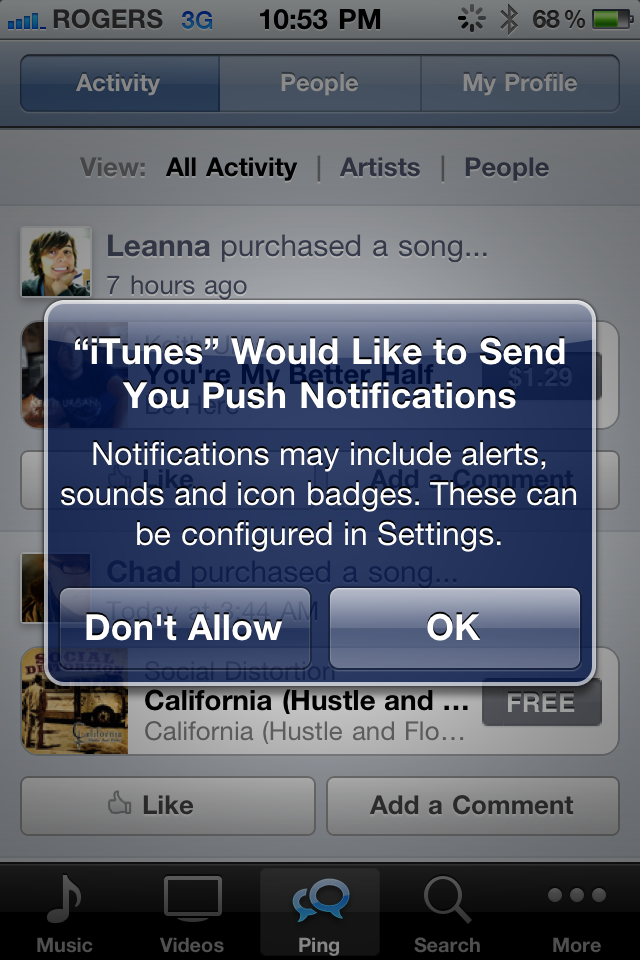
Всплывающие оповещения – это старые уведомления iOS о пропуске, большая коробка, которая выскакивает на вас и не будет делать ничего другого, пока вы не отмените ее или не выполните действия. Несмотря на то, что это старая школа, эти типы предупреждений все еще имеют место для всего, что вы В самом деле не хотите пропустить – будильники, встречи в календаре, напоминания и т. д. Если вы хотите быть абсолютно уверены в том, что что-то видите, установите для уведомлений всплывающее уведомление.
Баннеры
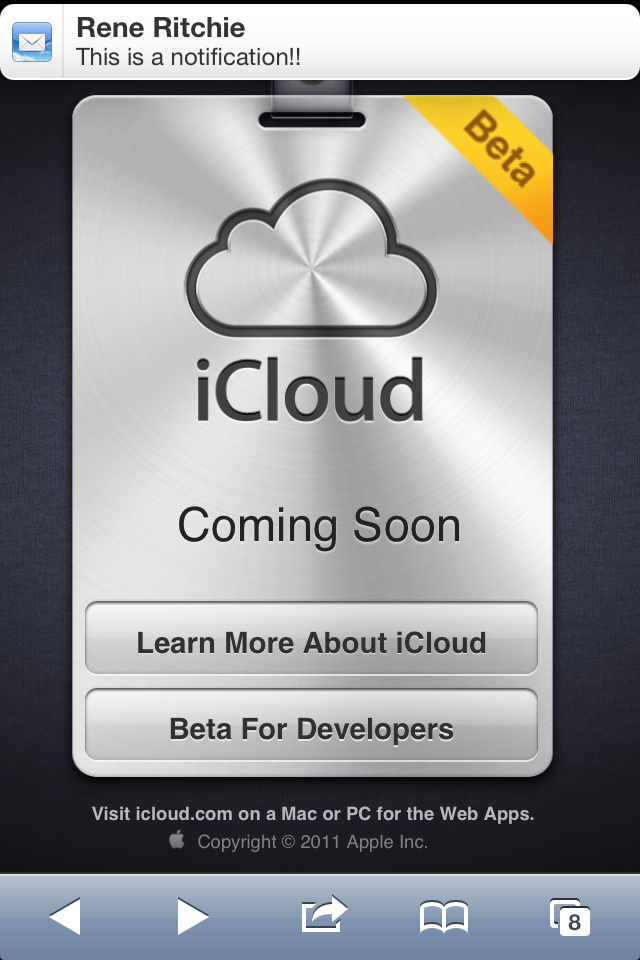
Баннеры ненадолго скатываются с верхней части экрана. Если вы не хотите, чтобы вас беспокоило уведомление, вы просто игнорируете баннер и начинаете заниматься своими делами, отклоняете баннер, отбрасывая его, или просто подождите пару секунд, и он откатится и исчезнет. собственный. Поскольку они незаметны, их лучше всего использовать для вещей, которые хорошо известны, но не слишком срочны – личной электронной почты, сообщений в социальных сетях, новостных предупреждений и т. Д. Если это не критично, но вам любопытно, установите для уведомления значение баннеры.
Никто
Если вы установите для уведомления значение «Нет», вы вообще не получите оповещение. Ни всплывающего окна, ни баннера, ничего. Поскольку вы не будете получать уведомления, это лучше всего подходит для приложений, которые вы хотите сохранить, но о которых не хотите знать, если вы специально не открываете их – игры, в которые вы играете нечасто, социальные приложения, которые вы редко посещаете, приложения, которые вы используете только тогда, когда путешествия и т. д. Если это больше отвлекает, чем уведомление, установите значение «Нет».
Настройка стилей предупреждений
Apple включила глубоко детализированные элементы управления в Центр уведомлений, поэтому его настройка может показаться сложной задачей для новых пользователей. Однако это действительно просто, поэтому просто выполните следующие быстрые шаги, которые помогут вам настроить Центр уведомлений в iOS 5:
- Откройте приложение «Настройки» на главном экране iPhone.
- Коснитесь панели настроек «Уведомления».
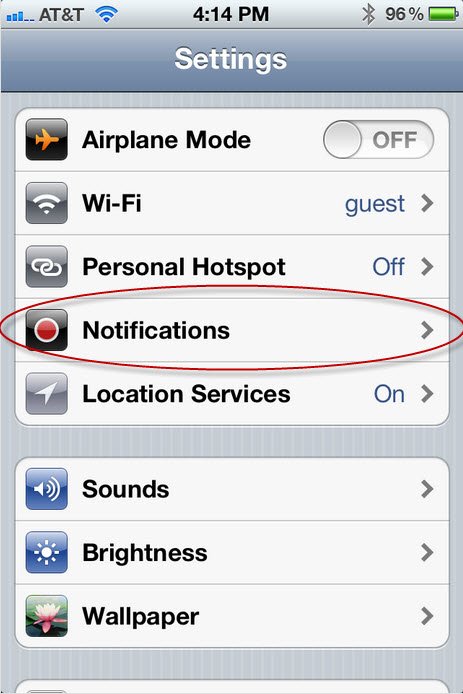
- Коснитесь имени приложения, для которого хотите настроить стиль предупреждений.
- Выберите всплывающие оповещения, оповещения в виде баннеров или без оповещений.
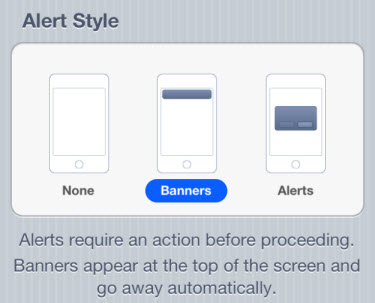
Бонусный совет: звуки
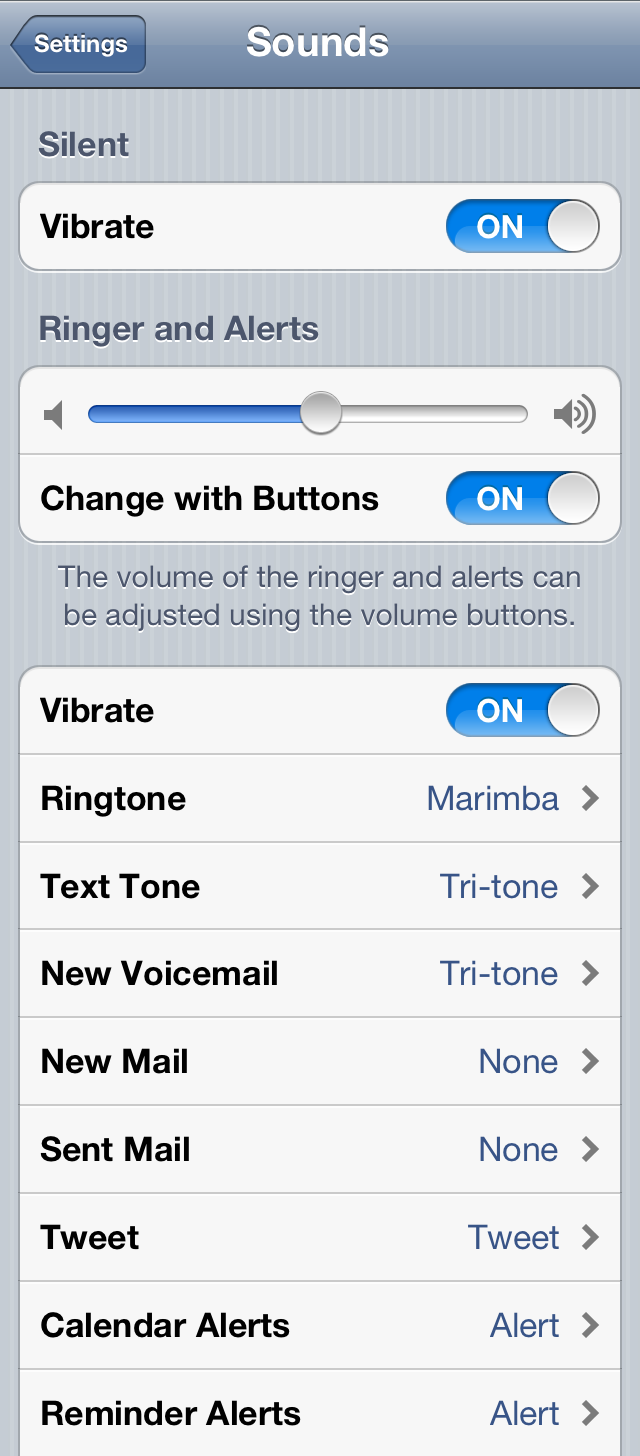
В дополнение к трем типам уведомлений, перечисленным выше, у вас часто также есть возможность установить звуковое и / или вибрационное оповещение для уведомления. Опять же, если уведомление действительно важно для вас – SMS / MMS / iMessage, сообщение Twitter DM или Facebook, рабочая электронная почта и т. Д., Вы можете услышать и почувствовать, когда оно приходит.
В противном случае вы можете выключить звук и наслаждаться немного более мирным существованием.
- Параметры запуска
- Прокрутите вниз и коснитесь Звук.
- Выберите приложение, для которого хотите настроить звук.
Вот и все, вы готовы быть в курсе, но не перегружены! Вскоре мы вернемся с другими советами по Центру уведомлений, но пока что, если у вас есть какие-либо советы по контролю над предупреждениями, дайте нам знать в комментариях!
Ежедневные советы варьируются от 101 уровня новичка до ниндзя продвинутого уровня. Если вы уже знаете этот совет, держите ссылку под рукой, чтобы быстро помочь другу. Если у вас есть собственный совет, который вы хотели бы предложить, добавьте его в комментарии или отправьте по адресу dailytips@tipb.com.

Apple ожидает решения об отслеживании iOS 14 во Франции
В новом отчете говорится, что завтра мы можем ожидать решения французских властей относительно справедливости изменений конфиденциальности в iOS 14, которые означают, что пользователи должны отказаться от отслеживания IDFA. Apple, возможно, придется начать переговоры с фирмами или даже заморозить свои планы.
